
深度技术系统
深度技术在中国大陆是使用率非常高的VIP修改版Windows操作系统,装机方便。通过先进的互联网多媒体通讯技术,服务工程师在被许可的情况下连接到用户电脑,远程接管用户电脑,解决用户使用电脑过程中产生的各种问题,包括:软件安装、系统优化、数据备份、查毒杀毒、 系统修复、系统重装等服务 !提供常用的9大类50余款应用软件的帮教下载、安装、升级、卸载等服务,实现用户电脑畅快使用。
用Win10中的命令提示符删除文件和文件夹的方法
如何使用Win10中的命令提示符删除文件和文件夹? 有时,我们通过文件资源管理器删除文件或文件夹的所有尝试都不会产生结果。 许多原因可以归因于失败,它可以锁定文件/文件夹并防止删除它们。 在这种情况下,您可以使用命令提示符删除文件,文件夹和子文件夹。
使用命令提示符删除文件和文件夹
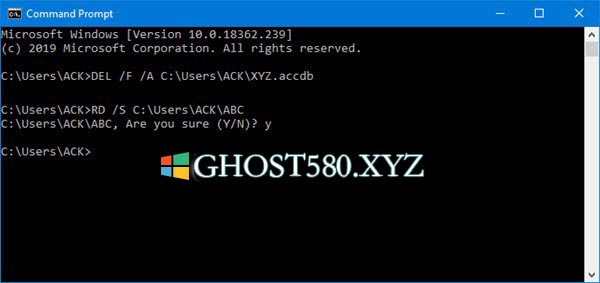
首先,使用命令提示符不正确可能会导致您的系统无法运行,并且当时您将无法恢复已删除的文件。 所以要小心谨慎,谨慎行事。
有多种方法可以删除Windows系统上的文件或文件夹。 如果文件被锁定,您可能会遇到问题。 这是命令行提示找到其实际效用的地方。
要使用命令提示符删除文件,请确保使用管理员权限打开它。
1]删除所需的文件
CMD窗口打开后,导航到文件可用的文件夹。 您必须使用“cd”或更改目录命令。 然后,使用以下命令和提示中的选项:
DEL /F /A
这里:
/ F代表强制删除
/ A仅选择具有准备存档属性的文件
2]删除所需的文件夹
使用'cd'命令导航到包含要删除的文件夹的文件夹。 在命令提示符中键入以下命令:
RD /S
这里:
RD从目录中删除该文件夹。
/ S删除所有子文件夹和文件
如果您也使用/ Q参数,则不会要求您进行Y / N确认。
如果文件夹或文件被锁定,您可以按照这些说明删除锁定或不可删除的文件和文件夹。
以上分享的便是用Win10中的命令提示符删除文件和文件夹的方法,希望能对大家有所帮助。同时也感谢大家一直以来对Win10专业版官网的关注与支持。
- 相关推荐
- win8.1系统文件夹没有访问权限的解决方法
- win8.1系统网络连接不上一直转圈的解决方法
- win10系统打开excel20010界面灰色的操作方法
- win10系统联想笔记本开机显示“intel Undi,pxE-2.1(build 083)”的操
- 大地Win10企业版手机数据线连接电脑没反应的解决方法
- win8.1系统提示应用程序错误0xc0000418.1位置0x004fd589的解决方法
- 处理win10系统电脑分辨率的办法
- win10重命名开始屏幕图片的技巧
- win8.1系统开机一直停留在“windows正在启动”界面的解决方法
- win10系统提示“存储空间不足,无法处理此命令”的操作方法
- 系统专栏
 深度技术Ghost Win10 x64位 优化装机版2017.11月(永久激活)深度技术Ghost Win10 x64位 优化装机版2017.11月(永久激活)
深度技术Ghost Win10 x64位 优化装机版2017.11月(永久激活)深度技术Ghost Win10 x64位 优化装机版2017.11月(永久激活) 深度技术Ghost Win10 64位稳定企业版2016.10(免激活)深度技术Ghost Win10 64位稳定企业版2016.10(免激活)
深度技术Ghost Win10 64位稳定企业版2016.10(免激活)深度技术Ghost Win10 64位稳定企业版2016.10(免激活) 深度技术 Ghost Win10 32位 国庆专业版 V2018.10月 (免激活)深度技术 Ghost Win10 32位 国庆专业版 V2018.10月 (免激活)
深度技术 Ghost Win10 32位 国庆专业版 V2018.10月 (免激活)深度技术 Ghost Win10 32位 国庆专业版 V2018.10月 (免激活)- 深度技术Ghost Win10x86 特别专业版 2019.07(绝对激活)深度技术Ghost Win10x86 特别专业版 2019.07(绝对激活)
 深度技术Ghost Win10 X64位 电脑城装机版2017.03(完美激活)深度技术Ghost Win10 X64位 电脑城装机版2017.03(完美激活)
深度技术Ghost Win10 X64位 电脑城装机版2017.03(完美激活)深度技术Ghost Win10 X64位 电脑城装机版2017.03(完美激活) 深度技术Ghost Win10 X64 推荐专业版 v2021年04月(免激活)深度技术Ghost Win10 X64 推荐专业版 v2021年04月(免激活)
深度技术Ghost Win10 X64 推荐专业版 v2021年04月(免激活)深度技术Ghost Win10 X64 推荐专业版 v2021年04月(免激活)
 深度技术GHOST WIN7 32位 装机优化版V2018.03月(无需激活)深度技术GHOST WIN7 32位 装机优化版V2018.03月(无需激活)
深度技术GHOST WIN7 32位 装机优化版V2018.03月(无需激活)深度技术GHOST WIN7 32位 装机优化版V2018.03月(无需激活) 深度技术GHOST WIN7 x64 旗舰稳定版v2017年09月(自动激活)深度技术GHOST WIN7 x64 旗舰稳定版v2017年09月(自动激活)
深度技术GHOST WIN7 x64 旗舰稳定版v2017年09月(自动激活)深度技术GHOST WIN7 x64 旗舰稳定版v2017年09月(自动激活) 深度技术Windows7 v2020.02 32位 老机装机版深度技术Windows7 v2020.02 32位 老机装机版
深度技术Windows7 v2020.02 32位 老机装机版深度技术Windows7 v2020.02 32位 老机装机版 深度技术GHOST WIN7 (64位) 官方装机版2017V08(绝对激活)深度技术GHOST WIN7 (64位) 官方装机版2017V08(绝对激活)
深度技术GHOST WIN7 (64位) 官方装机版2017V08(绝对激活)深度技术GHOST WIN7 (64位) 官方装机版2017V08(绝对激活) 深度技术GHOST WIN7 X64 全新装机版V2018年08月(免激活)深度技术GHOST WIN7 X64 全新装机版V2018年08月(免激活)
深度技术GHOST WIN7 X64 全新装机版V2018年08月(免激活)深度技术GHOST WIN7 X64 全新装机版V2018年08月(免激活)- 深度技术GHOST WIN7 (64位) 热门旗舰版 2019年07月(绝对激活)深度技术GHOST WIN7 (64位) 热门旗舰版 2019年07月(绝对激活)
- 系统安装教程
- win8.1系统文字显示乱码错乱的解决方法
- win8.1系统访问win8共享文件夹提示没有权限的解决方法
- 自由天空W10专业版 10074任意更改开始菜单大小的方法
- win10系统百度浏览器打开网页很慢的操作方法
- win8.1系统无法使用网银的解决方法
- win8.1系统修改UG8.0背景颜色的解决方法
- win10系统玩骑马与砍杀提示runtime error错误的操作方法
- win10系统重装后不能上网的操作方法
- xp系统没有摄像头的修复方案
- win10系统iE地址栏输入网址后总自动转到114页面的操作方法
- win10系统打印机中office document image writer不见了的解决办法
- win10电脑显示桌面图片不见了如何办?
- win10系统设置谷歌浏览器打开特定网页的操作方法
- win8.1系统桌面上禁止创建文件夹的解决方法
- win8.1系统使用iE浏览器提示“浏览器cookie功能被禁用,请开启此功能
